在日常互联网冲浪的过程中,谷歌浏览器几乎是每个用户的必备工具。然而,随着时间推移,它难免会积累大量的缓存文件,这些文件就像在进程中累积的阻力,不时打乱我们流畅的上网体验。今天,我们就来聊聊如何高效清除谷歌浏览器的缓存,以及为什么这一步骤对我们的网络使用至关重要。
为什么需要定期清除浏览器缓存?
首先,缓存的存在是为了加快网页的加载速度,浏览器会暂时存储一些你访问的网页内容,如图片、CSS文件和Java文件。当你再次访问同一网页时,浏览器便能迅速从缓存中提取这些数据,从而提高加载速度。
然而,缓存文件也可能会引发问题,如网页显示错误、加载缓慢,甚至导致访问到的内容不是最新的。这时,清除缓存就显得尤为重要。定期解决这些小麻烦,不仅可以清理浏览器的存储空间,还能提升浏览器的表现,让你重新获得访问网页时的流畅体验。
4种清除谷歌浏览器缓存的方法:
为了方便大家,我整理了四种简单有效的方法,让你能迅速清除缓存,恢复浏览器的最佳状态。
方法一:通过设置菜单清除缓存
打开谷歌浏览器:确保你登录的账户是你需要清除缓存的账户。
访问设置:点击右上角的三点菜单图标,选择“设置”。
找到隐私和安全:在设置页面左侧菜单中,点击“隐私和安全”。
选择清除浏览数据:在隐私和安全页面中,找到并点击“清除浏览数据”。
选择时间范围:选择要清除的时间范围,比如“过去一小时”或“所有时间”。
选择数据类型:确保勾选“缓存的图片和文件”,你可以同时选择清除浏览历史和Cookies。
点击清除数据:最后,点击“清除数据”按钮,等待操作完成。
方法二:使用快捷键清除缓存
如果你希望更快速地清除缓存,可以使用快捷键:
打开谷歌浏览器。
按下“Ctrl + Shift + Delete”(Windows)或“Command + Shift + Delete”(Mac)。
选择时间范围和数据类型,最后点击“清除数据”。
方法三:清除特定网站的缓存
有时你可能只想清除某个特定网站的缓存:
在浏览器中访问该特定网站。
打开开发者工具,右键空白处选择“检查”或使用快捷键“Ctrl + Shift + I”。
切换到“应用程序”选项卡,找到“缓存存储”,右键需要清除的缓存,选择“删除”。
方法四:使用Chrome扩展程序清除缓存
此外,你可以考虑使用Chrome扩展程序来更高效地管理缓存:
Clear Cache:一个允许你通过简单点击清除缓存的扩展,你可以自定义清除选项。
Cache Killer:会自动在访问网站时清除缓存,无需手动操作。
Cookie AutoDelete:主要是管理Cookies,也可帮助清除特定网站的缓存。
清除缓存后的注意事项
值得注意的是,清除缓存后,浏览器可能会首次加载速度变慢,因为需要重新下载内容。此外,如果清除了Cookies,可能会被迫重新登录某些网站,甚至个性化设置会丢失。因此,在清除之前,确保记录下需要的相关信息。
结论
定期清除谷歌浏览器的缓存不仅能维护其性能,也能确保我们获取最新的信息。无论通过设置菜单、快捷键,还是使用扩展程序,清除缓存的方法都十分简单。希望这篇文章能帮助你更好地管理浏览器,提升你的上网体验。保持浏览器的整洁,享受流畅的网络世界!返回搜狐,查看更多